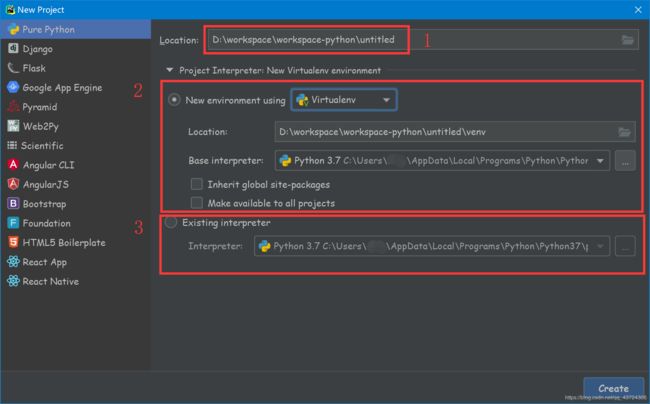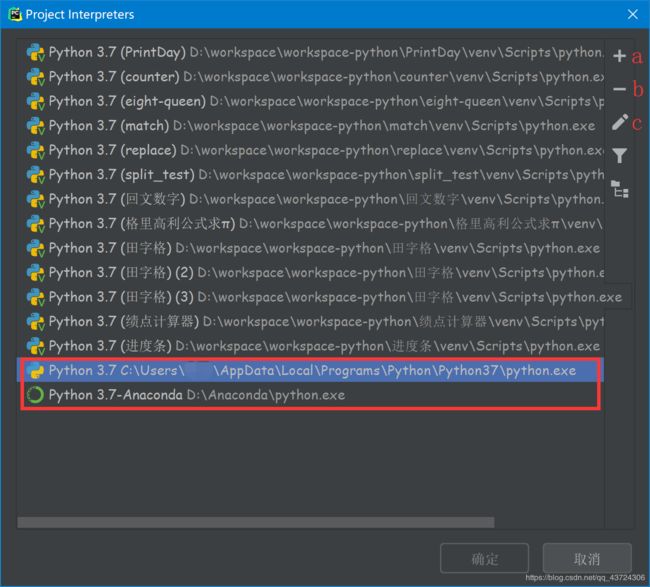PYCHARM:环境配置详解-包的引入
PYCHARM:环境配置详解-包的引入
- 写在前面
- 关于PIP换源
- 常用的python 镜像
- 镜像地址设置
- 下载位置
- Pycharm配置
- 1、Location-项目路径
- *关于代码文件结构碎碎念*
- 2、New environment using-建立新环境
- 2-Location-新环境位置
- 2-Base interpreter-基解释器
- 2-Inherit global site-packages-继承全部的第三方库
- 2-Make available to all projects-将设置用于所有项目
- 3、Existing interpreter-使用已有的解释器
- 使用已有解释器/建立新环境优缺点对比
- Pycharm环境切换界面
- 1、Package-可用第三方库
- 2、Version-版本
- 3、Latest Version-最新版本
- 4、Project interpreter-项目解释器
- 5、设置
- 5-add...-添加环境
- 5-Show all...-显示所有环境
- 5-列表内容
- 5-a、添加环境
- 5-b、删除第三方环境
- 5-c、重命名环境
- 6、增加库
- 7、删除库
- 8、升级
- 9、显示已安装环境(本例为Anaconda)专用库
- 10、显示所有库
- 错误配置后果
写在前面
网上关于python的基础教程似乎普遍存在一个断层,即:
- 下载配置Python环境
- 在IDE中引入Python环境、创建新项目配置(不写或一笔带过)
- “编写helloworld”程序
这直接导致了很多新手在创建新项目的时候,并不了解所用环境含义,在添加库的时候发现明明下载进了环境,却在IDE中用不了。
笔者认为,可能的原因有二:
- 可用的IDE较多且每个IDE设置方法各不相同,分别叙述会占用过多空间
- 随着IDE的更新,设置方法可能会发生变化,届时可能需要频繁更新教程。
本着码农圈“不要重复造轮子”的原则,本文就pip换源,环境配置,新库引入这三个方面做补充叙述。
关于PIP换源
常用的python 镜像
豆瓣
清华大学
中国科技大学
阿里
镜像地址设置
以清华大学镜像使用帮助为例:1
pypi 镜像使用帮助
pypi 镜像每 5 分钟同步一次。
临时使用:
pip install -i https://pypi.tuna.tsinghua.edu.cn/simple some-package
注意,simple 不能少, 是 https 而不是 http
设为默认:
升级 pip 到最新的版本 (>=10.0.0) 后进行配置:
pip install pip -U
pip config set global.index-url https://pypi.tuna.tsinghua.edu.cn/simple
如果您到 pip 默认源的网络连接较差,临时使用本镜像站来升级 pip:
pip install -i https://pypi.tuna.tsinghua.edu.cn/simple pip -U
下载位置
pip下载的路径为(以Anaconda为例):
(Anaconda环境安装位置)\Lib\site-packages
这个路径下是所有已下载的库。
Pycharm配置
1、Location-项目路径
指所创建项目的位置,将“untitled”改为你的项目名称,Pycharm会按照路径自动生成新文件夹,如果使用已有的文件夹,必须是空文件夹。
关于代码文件结构碎碎念
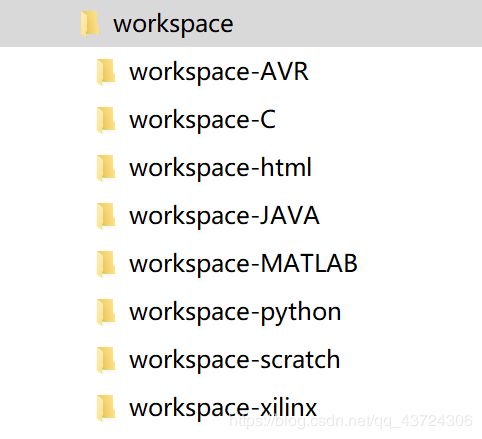
建议自己创建并管理有清晰结构的文件树,定期做备份、更新,以便管理,防止丢代码。
2、New environment using-建立新环境
此项作用为:基于已安装的环境生成新的“专用于此项目的”环境 (当然你可以通过设置使别的项目继承此环境,但通常情况下此环境应做为专有环境,以免混淆)。
在此项下拉,即可选择本机上已安装的环境作为基环境,并在项目文件夹中自动生成venv(virtual environment-虚拟环境,下同)文件夹,新建Python解释器、第三方库路径等。
若想在项目环境中导入第三方库,需要将库文件粘贴至
(项目路径)\venv\Lib\site-packages
2-Location-新环境位置
在标题下拉选项中选择基环境后,此路径自动生成(不建议修改,以免混淆):
(项目路径) \venv
2-Base interpreter-基解释器
在标题下拉选项中选择基环境后,此路径自动生成(为基环境中python.exe的文件路径)
(项目路径) \venv\Scripts\python.exe
2-Inherit global site-packages-继承全部的第三方库
若勾选此项,则在创建新环境时,继承基环境中所有第三方库。
注意: 此处继承,并不是通过复制基环境中的库文件实现,而是在 (项目路径)\venv\Lib\tcl8.6中新建一个脚本文件来实现继承,并不会过度拖慢创建时间或吃内存。
2-Make available to all projects-将设置用于所有项目
若勾选此项,则把以上设置应用于所有项目。
3、Existing interpreter-使用已有的解释器
此项作用为:直接使用已安装的环境作为项目环境,在下拉选项中选取即可。在这种设置下,项目路径下不会有venv文件夹。
使用已有解释器/建立新环境优缺点对比
设想这样一种情况:
你是一个学生,需要经常写小项目练手。如果每次都建立新环境,会造成已有环境的冗余,而且相对更吃空间(venv文件夹,大约6M)
再设想这样一种情况:
你需要开发两个大项目,一个要使用233个第三方库,一个要使用666个第三方库。如果使用已有解释器,在管理库时你会看到233+666=899个库,是不是很容易混?
笔者认为,小项目直接用已有解释器就行,需要多库的大项目可以建立专用环境以便统一管理。
| 用已有解释器 | 建立新环境 | |
|---|---|---|
| 优点 | 使用方便,项目目录简洁 | 可以更高效的管理库 |
| 缺点 | 不便管理库文件 | 吃内存,配置略烦 |
Pycharm环境切换界面
File —> Settings或快捷键Ctrl+Alt+S(请确保快捷键不被占用),打开设置

1、Package-可用第三方库
列表为此环境下所有可用第三方库
2、Version-版本
列表为第三方库对应的当前版本
3、Latest Version-最新版本
网络上现有的最新版本,带有▲符号的为可更新的库。
4、Project interpreter-项目解释器
所用的项目解释器路径。
5、设置
5-add…-添加环境
此项点进去和创建新项目时(除了少location外)界面、操作相同,此处不做重复解释。
5-Show all…-显示所有环境
5-列表内容
列表为你所拥有的所有环境(包括为其他项目新建的环境,不推荐使用,以免混淆)红框内为已安装环境。
5-a、添加环境
同add…此处不做重复解释。
5-b、删除第三方环境
主要在命名重复、去除非法环境时使用
5-c、重命名环境
不应与已有环境重名
6、增加库
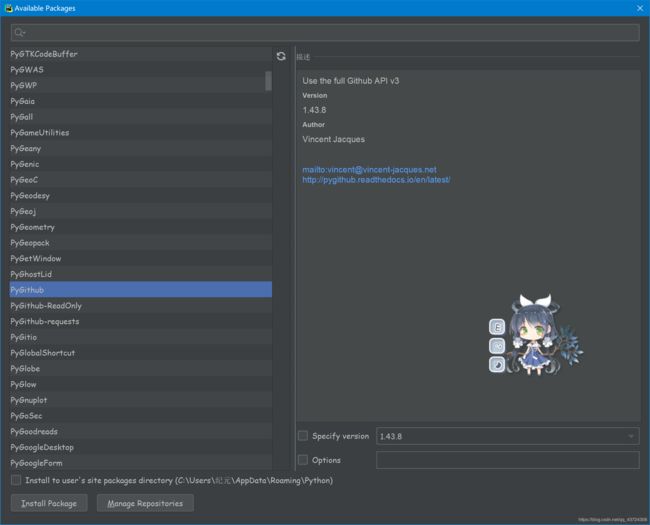
在网络上选取、安装新第三方库。不过pip使用的链接好像不会使用cmd中设置镜像链接,导致不一定能安装成功。笔者建议安装、更新库,都使用镜像国内平台,在cmd中通过pip命令行实现。
7、删除库
选中后即可直接删除
8、升级
选中需要升级的库,点击自动升级
9、显示已安装环境(本例为Anaconda)专用库
非Anaconda库不显示
10、显示所有库
全部显示库
错误配置后果
错误配置环境,轻则编译器找不到相应的库文件,重则无法编译。
helloworld都打不出来.jpg
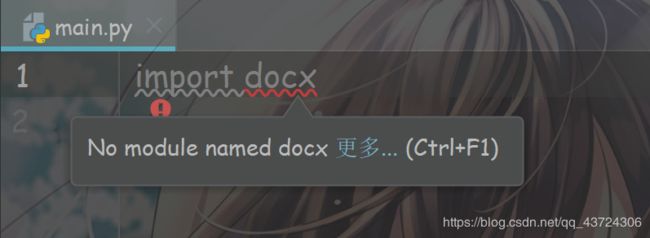
明明装了库然而就是不认.jpg
引用来源: ↩︎